
1. 常规入库
- A.输入入库地点和入库员后选择入库产品,点击保存(F1),即可进行入库处理。
- B.需要修改时,双击选择需要修改的产品,即可在左侧进行修改,然后点击保存(F1)键完成保存。
- C.需要删除时,双击选择需要删除的产品,然后点击左侧的删除(F4)键即可删除。
- D.另外,可通过搜索时间来查看入库详情。
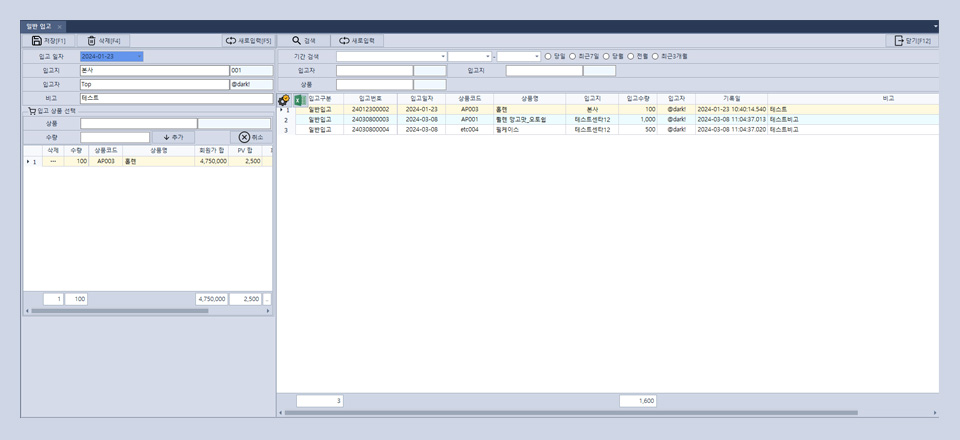

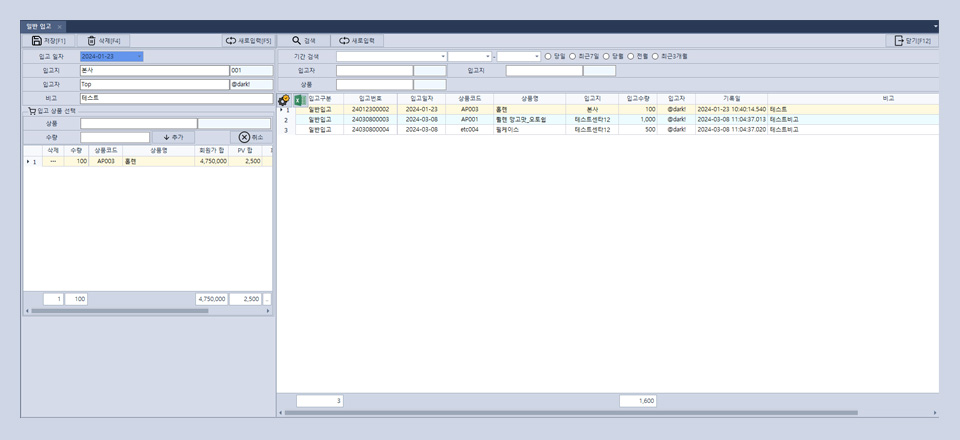

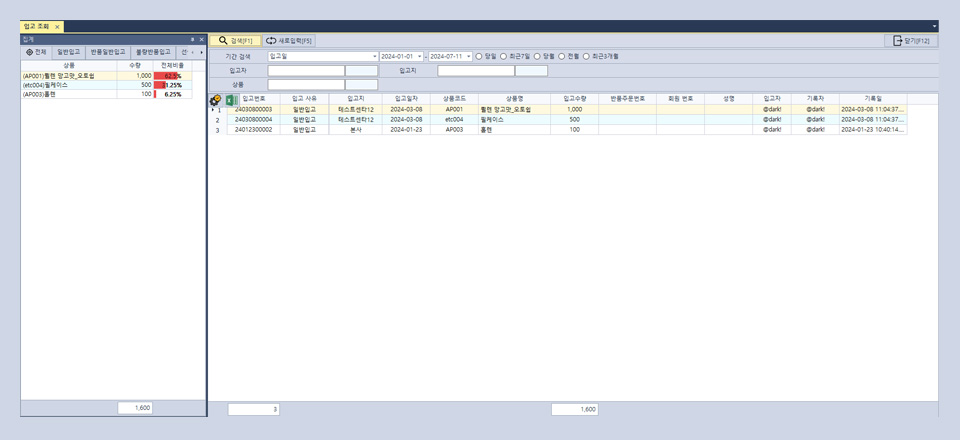

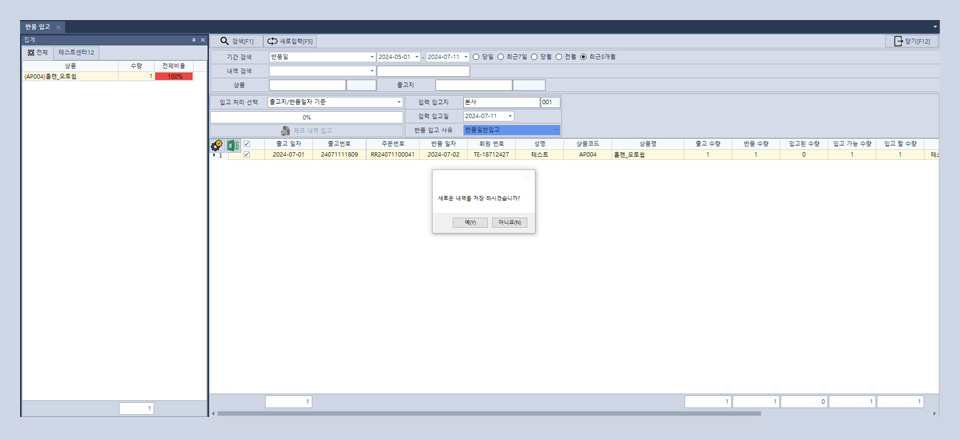

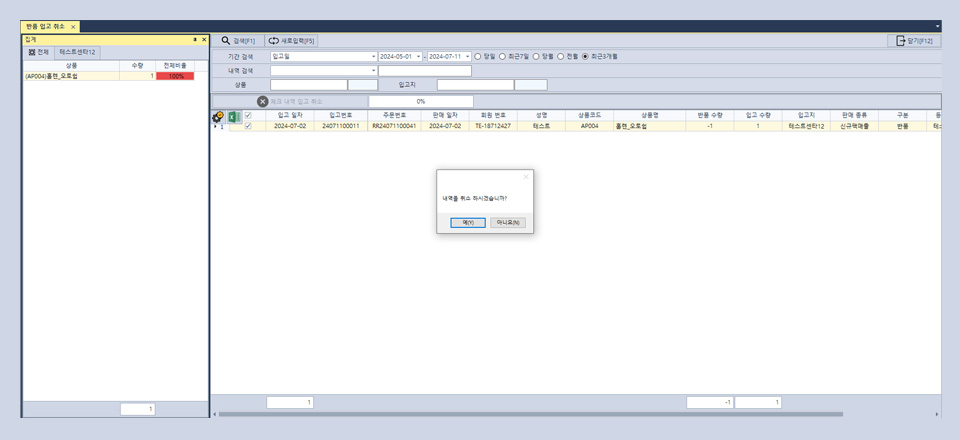

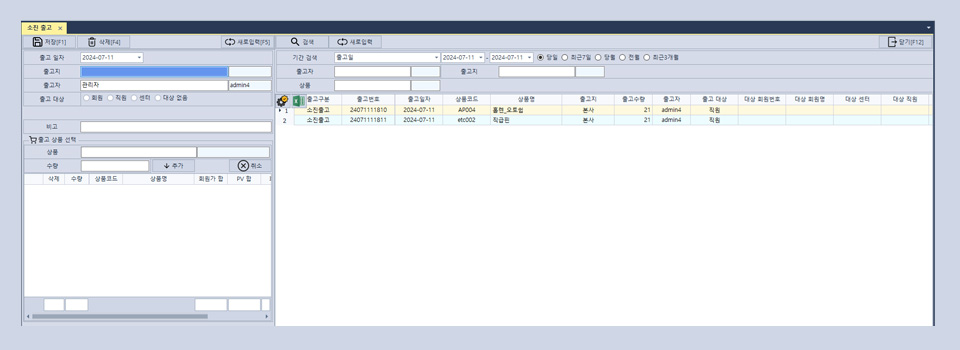
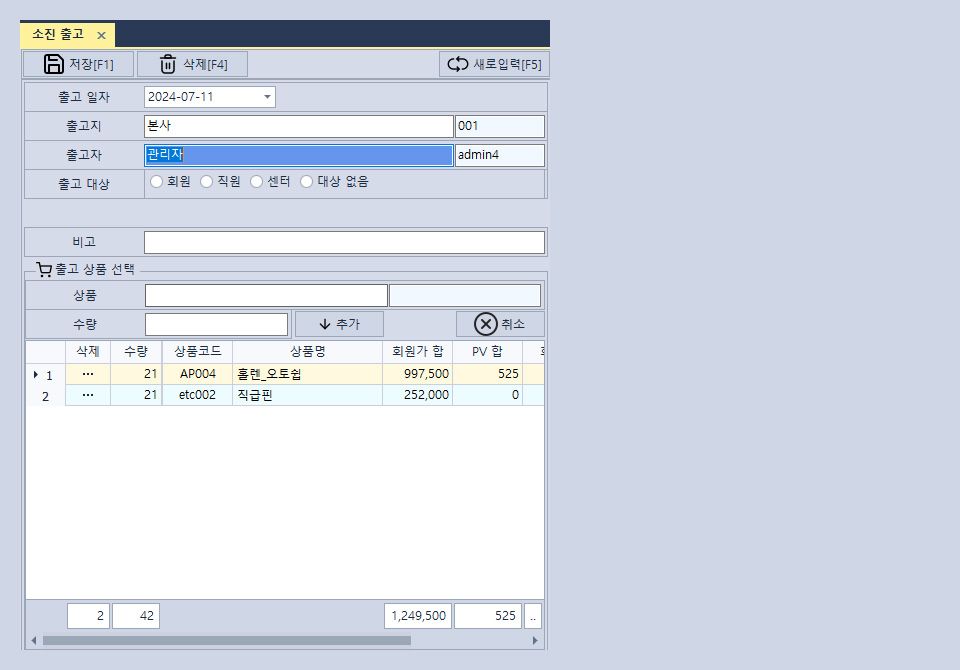

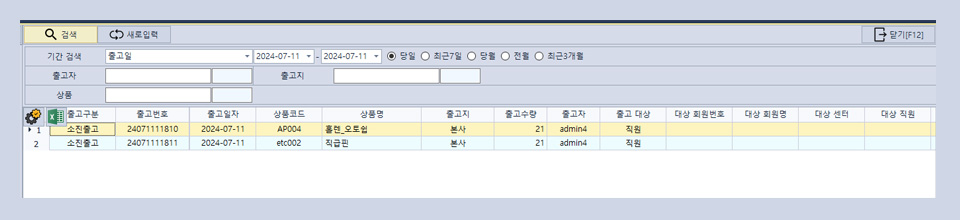

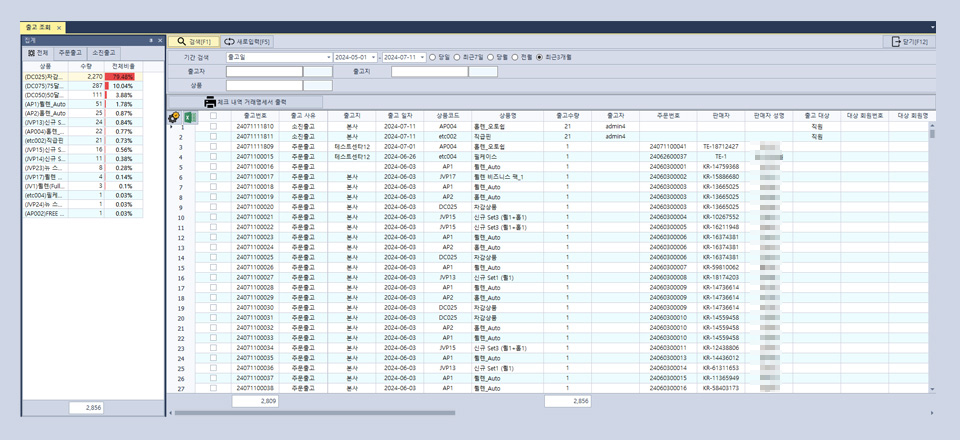

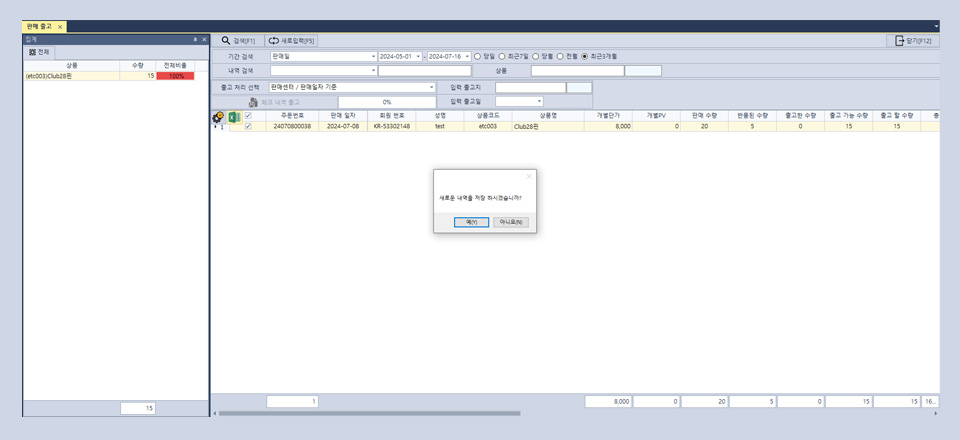

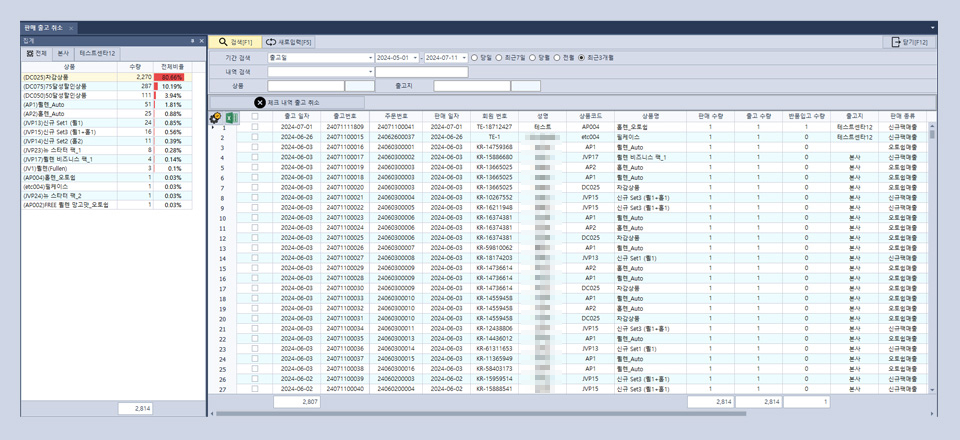

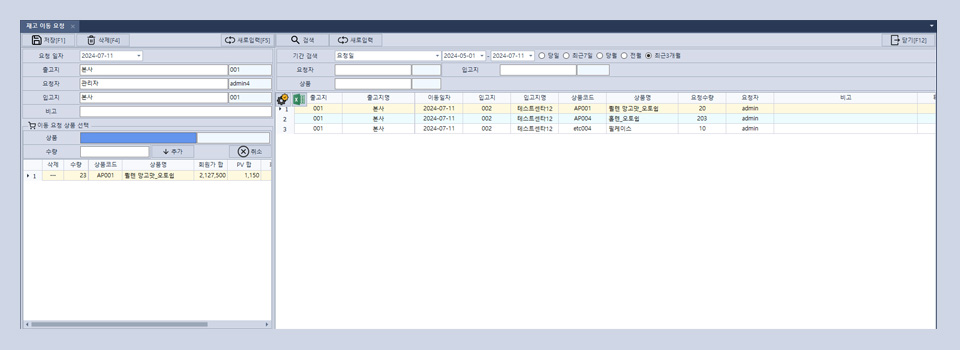

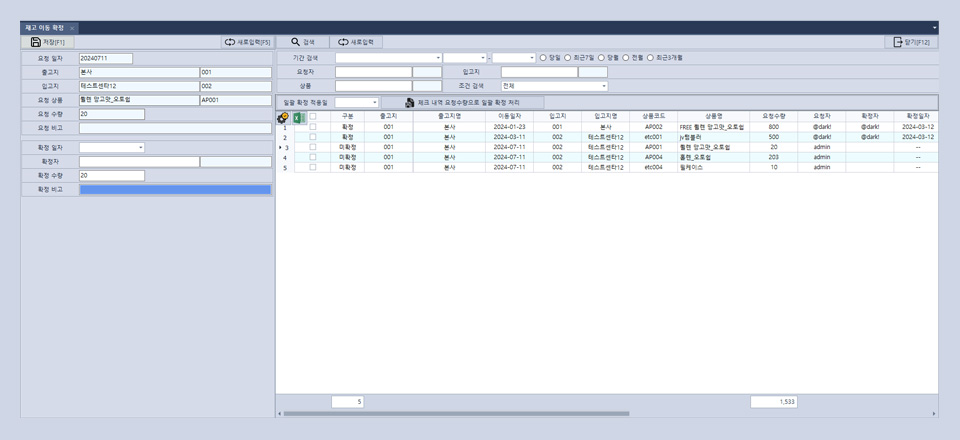

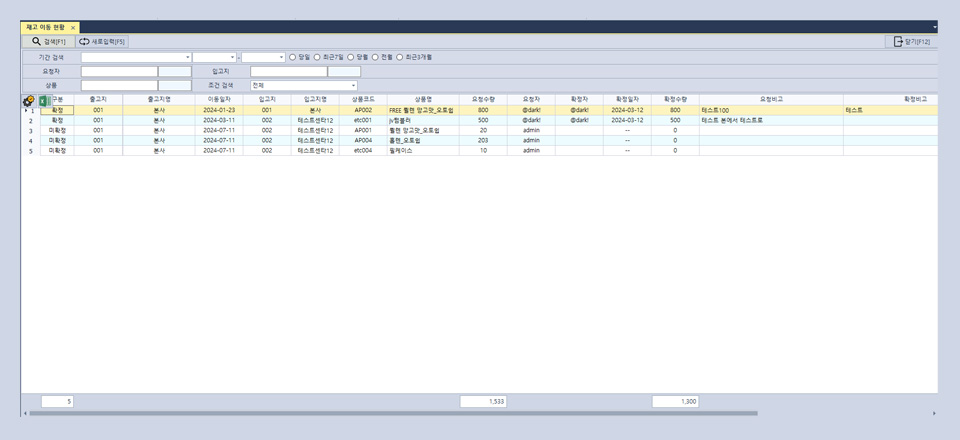

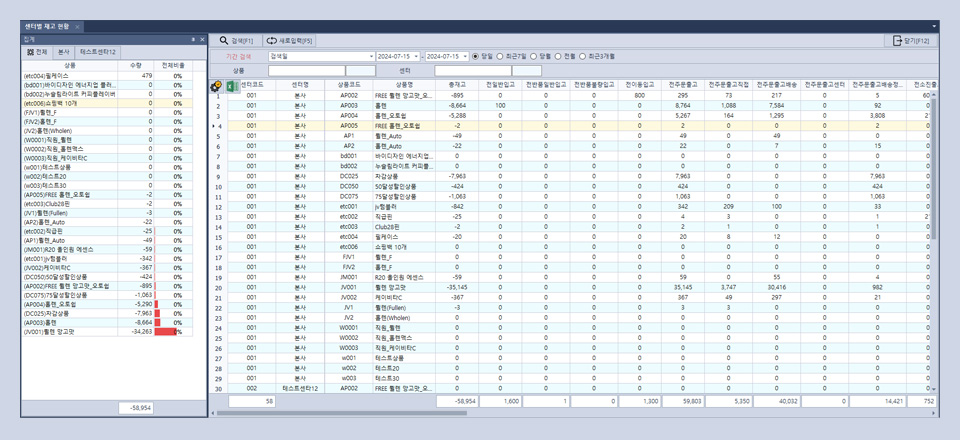

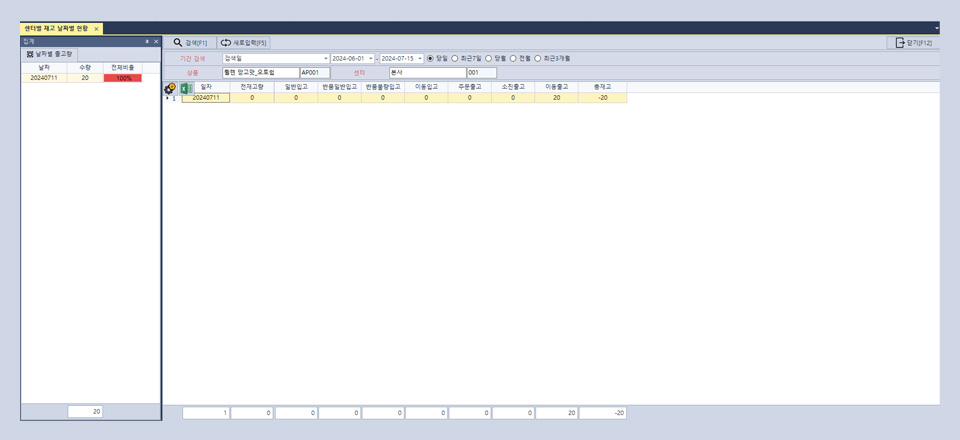

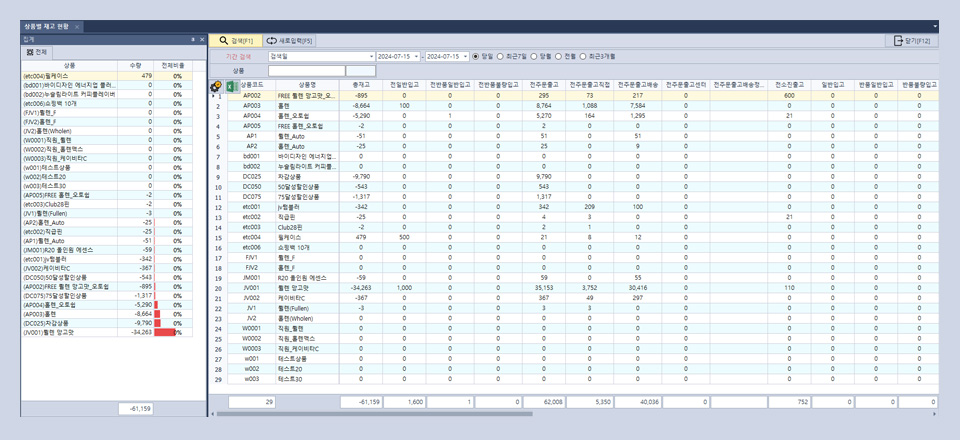

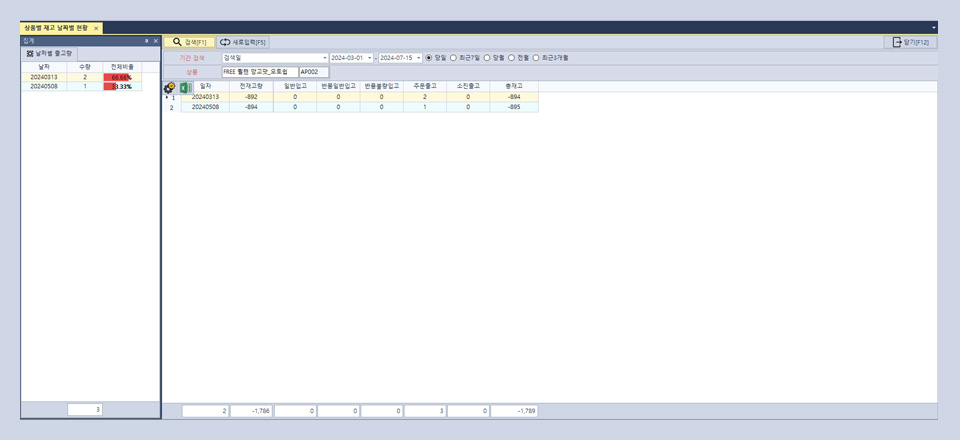
COPYRIGHT BY WEBPRO.KR. ALL RIGHTS RESERVED.